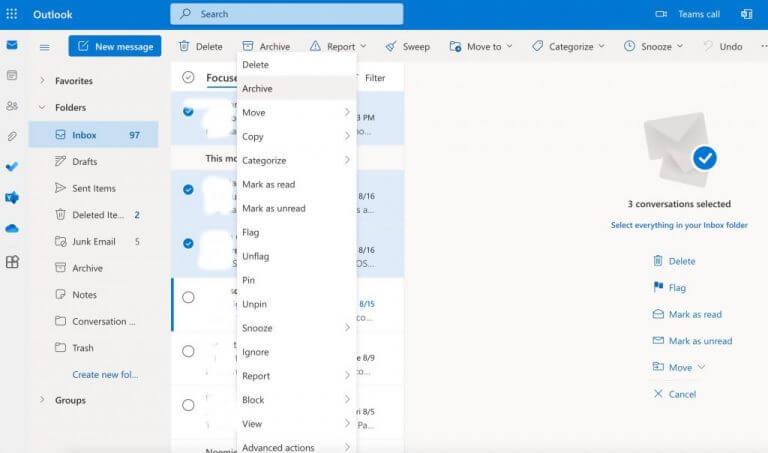- Kuinka arkistoida Outlook-sähköpostit
- Sähköpostien arkistointi Outlook-työpöydällä
- Sähköpostin arkistointi Outlook Webissä
- Arkistoi Outlook-sähköpostisi helposti
Sähköpostien arkistointi auttaa sinua tallentamaan sähköpostisi ja niiden tiedot myöhempää käyttöä varten. Sen avulla on myös helppo etsiä nopeasti tiedostoja, kun sinun on löydettävä ne. Lisäksi siitä voi olla hyötyä äkillisiä tietojen menetyksiä jolloin saatat muuten menettää tärkeät tietosi.
On siis järkevää arkistoida sähköpostisi säännöllisesti. Tässä artikkelissa tarkastellaan, kuinka voit tehdä sen ilman vaivaa. Sukellaan siis suoraan sisään.
Kuinka arkistoida Outlook-sähköpostit
Ennen kuin aloitat Outlook-sähköpostien arkistoinnin, on tärkeää ymmärtää, että Outlook-sähköpostien siirtäminen arkistoituihin sähköposteihin on erilaista eri Outlook-asetuksissa.
Jos esimerkiksi käytät Outlook Webiä, siirrät vain sähköpostisi postilaatikostasi arkistopostilaatikkoon. Toisaalta, jos käytät Outlook-työpöytäsovellusta, sähköpostien arkistointi voi tarkoittaa myös sähköpostien siirtämistä postilaatikon kansiosta Arkisto kansio. Katsotaanpa siis molempia menettelyjä.
Sähköpostien arkistointi Outlook-työpöydällä
Voit arkistoida sähköpostisi Outlook-työpöydälle käyttämällä Automaattinen arkisto ominaisuus Outlook-sovelluksessa. Saatavilla ilmaiseksi Outlookista, kun olet ottanut tämän ominaisuuden käyttöön, sähköpostisi arkistoidaan automaattisesti tietyn ajan kuluttua. Aika kätevä, eikö? Näin voit määrittää tämän ominaisuuden:
- Avaa Näkymät sovellus ja valitse Tiedosto vaihtoehto.
- Klikkaa Valinnat > Lisäasetukset.
- Etsi AutoArchive-ominaisuus ja napsauta Automaattisen arkiston asetukset ominaisuus, kun löydät sen.
- Valitse Suorita automaattinen arkistointi joka kerta radioruutuun ja valitse, kuinka usein Automaattinen arkistointi -ominaisuuden tulee toimia.
- alkaen Oletuskansio arkistointiasetukset, valitse, milloin Outlook-sähköpostisi arkistoidaan.
- Klikkaa Selaa ja valitse kansion arkistointikohde.
- Klikkaa OK tallentaaksesi muutokset.
Siinä kaikki – Outlook-sähköpostisi arkistoidaan määrittämiesi asetusten mukaisesti. Jos haluat poistaa Outlook-ominaisuuden käytöstä tulevaisuudessa, sinun tarvitsee vain poistaa valinta Suorita automaattinen arkistointi joka kerta radioboksi uudelleen ja tallenna asetukset – arkistointitoiminto poistetaan käytöstä.
Sähköpostin arkistointi Outlook Webissä
Sähköpostien arkistointi Outlook Webissä on yksinkertaista; paljon yksinkertaisempaa kuin Outlook-työpöytä varmasti. Pääset alkuun noudattamalla alla olevia ohjeita:
- Siirry Outlook.com-tiliin, kirjaudu sisään ja siirry osoitteeseen Saapuneet.
- Valitse kaikki sähköpostit, jotka haluat arkistoida ja valitse Arkisto.
Kaikki valitut sähköpostit arkistoidaan välittömästi. Jos haluat poistaa ne myöhemmin arkistosta, siirry kohtaan Arkisto kansio ja valitse sähköposti. Napsauta sitten Siirrä ylhäältäja valitse sijainti, johon haluat siirtää sähköpostisi.
Arkistoi Outlook-sähköpostisi helposti
Eli kyse oli sähköpostien arkistointia Outlookissa, hyvät ihmiset. Tiedostojen arkistointi voi olla erittäin hyödyllistä pitää tiedostosi suojattuna vahingossa tapahtuvilta tietojen katoamiselta ja auttaa sinua hakemaan sähköpostisi välittömästi. Toivottavasti onnistuit arkistoida sähköpostisi tämän jälkeen.
FAQ
Mistä löydän arkistoidut sähköpostit Windows 10:ssä?
Windows 10 -sähköpostiin liitetyssä live-tilissä on arkistolinkki valikon sivupalkin alikansioissa, Yahoolla on samat asetukset. Arkistoidut viestit löytyvät Gmailin Kaikki viestit -osiosta. Anteeksi, mutta en tiedä muista sähköpostintarjoajista.
Voinko muuttaa arkistokansion sijaintia Outlookissa?
Jos käytät Outlookia Exchange- tai Exchange Online -tilillä, kansiokäytännöt, kuten säilytyskäytännöt, koskevat Arkisto-kansiota. POP- ja IMAP-tileille voit luoda Arkisto-kansion tai määrittää olemassa olevan kansion käytettäväksi arkistokansioksi. Et voi muuttaa Microsoft 365- tai Exchange-tilien arkistokansion sijaintia.
Mitä hyötyä arkiston käytöstä on Outlookissa?
Arkiston käyttämisessä on useita etuja. Arkistoidut kohteet ovat helposti löydettävissä hakukentästä tai siirtymällä arkistokansioosi. Kun kirjoitat termin hakukenttään, Outlook etsii oletusarvoisesti kaikista postilaatikon kansioista. Kohteet ovat edelleen saatavilla puhelimellasi tai muilla laitteilla Arkisto-kansion kautta.
Kuinka arkistoida sähköpostit manuaalisesti Microsoft Outlookissa?
Voit arkistoida sähköpostit manuaalisesti Microsoft Outlook -sähköpostiohjelmassa seuraavasti: 1. Avaa Outlook tietokoneellasi. 2. Kun Outlook on avattu, napsauta Tiedosto-valikkoa. 3. Napsauta Tiedosto-valikosta Info-vaihtoehtoa. 4. Napsauta Info-asetuksissa Cleanup Tools -kohtaa. 5. Valitse Cleanup Tools -ponnahdusvalikosta Arkistoi. 6.
Kuinka arkistoida viestejä outlookissa?
Outlookissa on useita tapoja arkistoida viestejä. Käytettävät menetelmät riippuvat Outlookissa määrittämiesi sähköpostitilien tyypeistä. Kaikilla tileillä on pääsy Arkisto-kansioon. Microsoft 365-, Outlook.com- ja Exchange-tileillä Arkisto-kansio on yksi Outlookin oletuskansioista, kuten Saapuneet-, Lähetetyt-,…
Mikä on Microsoftin verkkoarkisto ja miten se toimii?
Online-arkisto on ominaisuus Microsoft 365 -yritysasiakkaille, joilla on harvinaisen suuret postilaatikot. Nämä asiakkaat voivat käyttää online-arkistoa välttääkseen vanhojen viestien poistamisen. Käyttäjän verkkoarkisto toimii jonkin verran kuin toinen tili Outlookissa, jolla on oma kansiorakenne. Siksi se ei sisälly postilaatikosta tehtyihin hakuihin.
Mikä on Outlookin Arkisto-kansio?
Arkisto-kansio on yksi Outlookin oletusarvoisista järjestelmäkansioista, eikä sitä voi nimetä uudelleen, siirtää tai poistaa. Jos käytät POP- tai IMAP-tiliä, kuten Gmail, Yahoo tai iCloud, voit muuttaa Arkisto-kansion sijaintia valitsemalla Tiedosto > Postilaatikon asetukset > Työkalut > Aseta arkistokansio.
Kuinka arkistoida viesti Outlookissa Microsoft 365:lle?
Sinun on suljettava viesti ja tarkasteltava sitä askelpalautinnäppäimen lukuruudussa arkistoidaksesi viestin.Kun viesti on auki uudessa ikkunassa, ainoa tapa arkistoida viesti on käyttää nauhan Arkistoi-painiketta. Miten poistan arkistoinnin käytöstä Outlook for Microsoft 365 -askelpalautinnäppäimellä?
Mistä löydän postikansion Windows 10:ssä?
Voit tarkistaa kansion C:\Users\
Kuinka arkistoida sähköposteja Windows 10:ssä?
Windows 10:ssä on oma sähköpostiohjelma nimeltä Windows Mail, jonka avulla voit käyttää kaikkia sähköpostejasi liikkeellä ollessasi. Arkistoidaksesi sähköpostisi, avaa Windows Mail -sovellus, napsauta sähköpostia hiiren kakkospainikkeella ja valitse Arkistoi. Tarkistaaksesi arkistoidut sähköpostit, napsauta vasemmassa ruudussa Lisää ja valitse Arkistoi. Näet sähköpostit.
Kuinka siirrän Arkisto-kansion Outlookissa?
Arkisto-kansio on yksi Outlookin oletusarvoisista järjestelmäkansioista, eikä sitä voi nimetä uudelleen, siirtää tai poistaa. Jos käytät POP- tai IMAP-tiliä, kuten Gmail, Yahoo tai iCloud, voit muuttaa Arkisto-kansion sijaintia valitsemalla Tiedosto > Postilaatikon asetukset > Työkalut > Aseta arkistokansio.
Kuinka voin muuttaa Outlook 2010 -datatiedostojen oletussijaintia?
Avaa Outlook 2010. Napsauta nauhan Tiedosto-välilehteä ja napsauta sitten valikosta Tiedot-välilehteä. Napsauta Tiliasetukset-välilehteä ja napsauta sitten Tiliasetukset uudelleen. Napsauta Datatiedostot-välilehdellä Lisää. Valitse Tallennustyyppi-kohdassa Outlook-datatiedosto (*.pst). Etsi uusi sijainti .pst-tiedostollesi ja napsauta sitten OK.
Miten löydän arkistoidut kohteet Outlookista?
Arkistoidut kohteet ovat helposti löydettävissä hakukentästä tai siirtymällä arkistokansioosi. Kun kirjoitat termin hakukenttään, Outlook etsii oletusarvoisesti kaikista postilaatikon kansioista. Kohteet ovat edelleen saatavilla puhelimellasi tai muilla laitteilla Outlookin Arkisto-kansion Arkistoi kohteet kautta
Mikä on automaattinen arkistointi Outlookissa?
Automaattinen arkisto on vanhempi Outlook-ominaisuus, joka mahdollistaa vanhojen sähköpostien automaattisen siirtämisen .pst-tiedostoon. Tämä tarkoittaa, että viestit poistetaan palvelimelta ja niitä on vaikea löytää haun avulla. Jos AutoArchive.pst-tiedoston sisältävä kiintolevy muuttuu käyttökelvottomaksi, nämä viestit katoavat.